워드 2013에서 마지막으로 작업한 문서, 가장 빠르게 열려면?
▼ 키보드로 [윈도우 키] + [R] 을 눌러 ‘실행’ 창을 열어서
winword /mfile1
을 입력한 뒤, [엔터]를 누릅니다.

▼ 워드 2013이 실행되고, 곧바로 가장 마지막에 작업한 워드 문서가 자동으로 열립니다.

참 쉽죠? ^^
[팁] 마지막에 작업한 워드 문서를 여는 바로 가기 만들기
위에서 실행한 방식을 ‘바로 가기’를 만들어 좀 더 편하게 만들 수 있습니다.
▼ 시작 화면에서 [윈도우 키] + [F]를 눌러 검색 화면을 엽니다.
word 2013
을 입력해서 워드 2013의 바로 가기 아이콘의 ‘파일 위치 열기’를 누릅니다.

▼ Word 2013 속성이 나오면 ‘대상’ 부분을 모두 복사합니다.
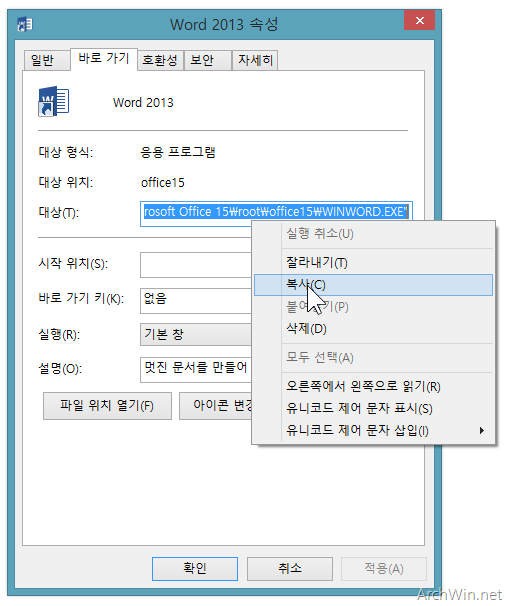
▼ 그리고 데스크톱의 바탕 화면에서 마우스 오른쪽 단추를 눌러 [새로 만들기] –> [바로 가기]를 클릭합니다.
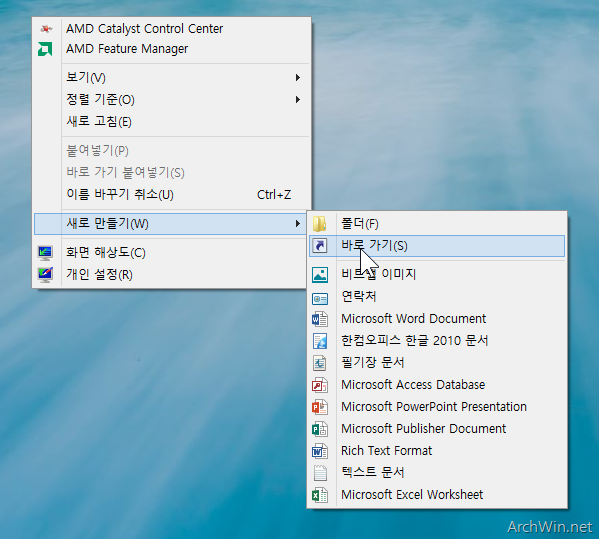
▼ 방금 전에 복사했던 내용을 붙여 넣고, 끝에
/mfile1
을 붙여서 [다음]을 누릅니다.

▼ 그리고 바로 가기의 이름을 적절히 입력하면 OK입니다.

▼ 앞으로 이 바로 가기를 실행하면 곧바로 가장 마지막에 작업했던 위드 문서가 열릴 것입니다.

유용하게 사용하세요!
via. How to get the most recently used document to be opened automatically when you open Word – Microsoft Word MVP FAQ Site





































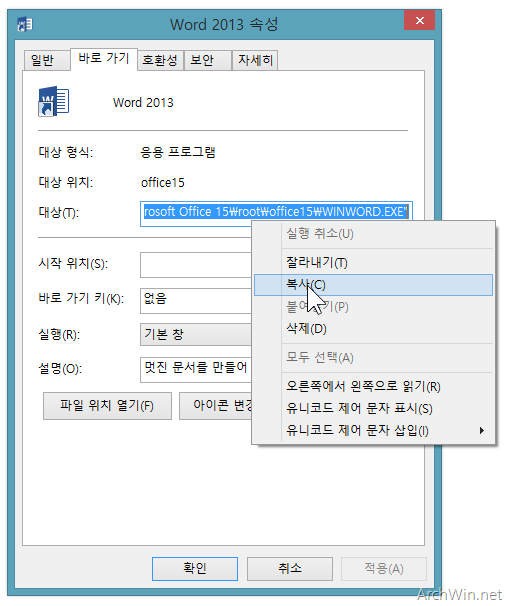
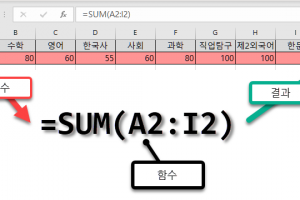


MS 워드 실행파일 주소입니다. 참고하세요:
—윈도우 8(32비트), 워드 2013(32비트)—
C:\Program Files\Microsoft Office\Office15\WINWORD.EXE